
Das Apple-Event steht vor der Tür und auch in diesem Jahr erwarten euch neue Modelle der iPhones. Wer mit einer neuen Anschaffung liebäugelt, kann mit dem Verkauf des aktuellen Geräts durchaus sparen.
Seid ihr bereits im Besitz eures neuen Smartphones? Dann übertragt zuerst die Daten auf das neue Gerät, bevor ihr das Alte zurücksetzt. Wichtig hierbei ist, Informationen wie Kalendereinträge, Fotos, Dokumente, Kontakte und Co. nicht händisch auf dem iPhone zu löschen. Euer Smartphone von Apple synchronisiert sich mit eurer iCloud und somit würden die Daten auf allen Endgeräten entfernt werden - sofern sich diese mit der iCloud synchronisieren.
Wie ihr das iPhone von eurer Apple-ID entkoppeln könnt, erfahrt ihr in diesem Guide. Wichtig dabei ist, das iPhone entsprechend darauf vorzubereiten. Je nach Zubehör, das ihr verwendet, müssen noch weitere Schritte erfolgen.
1. Apple Watch entkoppeln
Seid ihr stolzer Besitzer einer Apple-Watch, muss diese vorher unbedingt entkoppelt werden. Die Smartwatch und das iPhone müssen sich für diesen Vorgang in der Nähe befinden.
- Öffnet nun die
Watch
-App und tippt unterMeine Watch
aufAlle Apple Watches
. - Wählt nun das gelbe
i-Symbol
, um anschließend aufApple Watch entkoppeln
zu tippen.

Ihr nutzt das Cellular-Modell der Armbanduhr? Wählt in diesem Fall aus, dass der Mobilfunktarif entfernt werden soll. Bevor alle Inhalte auf eurer Uhr gelöscht werden, erstellt das iPhone ein vollständiges Backup. Anschließend ist die Smartwatch entkoppelt und bereit für die Verbindung mit einem neuen iPhone.
Wichtig: Verwendet ihr eine ÖPNV-Karte auf der Apple Watch, müsst ihr diese vorher entfernen.
- Navigiert dazu in die Wallet-App auf eurer Uhr und wählt die Karte, die gelöscht werden soll.
- Scrollt dazu nach unten und tippt auf
Entfernen
.
2. iPhone Backup erstellen
Ein Backup schadet nie! Vor dem Zurücksetzen beziehungsweise Löschen ist es ratsam, eine vollständige Sicherung eures iPhones anzulegen. Euch stehen dazu zwei Möglichkeiten zur Verfügung:
- Sicherung über iCloud: Wie zu vermuten, legt ihr das Backup (verschlüsselt) in die Apple-Cloud ab. Der Nachteil bei dieser Methode ergibt sich durch den limitierten Speicherplatz, der optional und kostenpflichtig erweitert werden kann.
- Sicherung über einem Mac oder PC: In diesem Fall ist der Speicherplatz eures Computers ausschlaggebend. Das Backup auf eurem PC wird über iTunes beziehungsweise dem Finder erstellt, wenn ihr einen Mac besitzt.
Zur einfacheren Übersicht beschreiben wir in diesem Beitrag das Backup über die iCloud. Vollständige Informationen zur Sicherung am PC findet ihr bei Apple.

Stellt im ersten Schritt sicher, dass das iPhone sich im WLAN-Netzwerk befindet.
- Öffnet anschließend die
Einstellungen
, tippt ganz oben auf euren Namen und wählt den PunktiCloud
aus. - Unter dem Punkt
iCloud-Backup
habt ihr die Möglichkeit, mit einem Fingertipp aufBackup jetzt erstellen
eine Sicherung eures iPhones in die Cloud von Apple abzulegen.
3. Bei Apple-Diensten abmelden
Die Abmeldung bei der iCloud sowie beim iTunes & App Store
ist mit einer der wichtigsten Schritte. Meldet ihr euch nicht ab, kann der neue Besitzer mit diesem Gerät nichts anfangen. Das iPhone würde immer wieder die Eingabe des Kennworts für eure Apple-ID verlangen. Je nach OS-Version unterscheidet sich die Herangehensweise:
- iOS 10.3 oder neuer: Ruft die Einstellungen auf und tippt anschließend auf euren Namen ganz oben. Scrollt nun nach unten und wählt den Punkt
Abmelden
aus. Ihr werdet schließlich aufgefordert, das Kennwort für die Apple-ID einzugeben, um den PunktDeaktivieren
auswählen zu können. - iOS 10.2 oder älter: Ruft die Einstellungen auf, wechselt zum Punkt
iCloud
, tippt anschließend aufAbmelden
und dann wiederholt aufAbmelden
. Gebt das Kennwort zur Apple-ID ein. Wechselt zurück auf die Übersicht in den Einstellungen. Ihr navigiert nun überiTunes & App Store
auf den PunktApple-ID
und abschließend tippt ihr aufAbmelden
.
Das iPhone ist jetzt von eurer Apple-ID losgelöst. Wechselt ihr auf ein Smartphone eines anderen Herstellers, meldet euch vorsorglich bei iMessage ab. Tippt dazu auf Einstellungen
, wechselt zum Punkt Nachrichten
und deaktiviert iMessage.
4. iPhone auf Werkseinstellungen zurücksetzen
Es wurden nun alle Vorbereitungen getroffen, um das iPhone auf die Werkseinstellungen zurückzusetzen.
- Wechselt zurück auf die Einstellungen, tippt auf
Allgemein
und anschließend aufiPhone übertragen/zurücksetzen
. - Es werden im nächsten Fenster verschiedene Optionen angeboten. Wählt hier den Punkt
Alle Inhalte & Einstellungen löschen
aus.

Möglicherweise werdet ihr ebenfalls dazu aufgefordert, das Kennwort zu eurer Apple-ID einzugeben. Nutzt ihr das iPhone mit einer eSIM, wählt die Option zur Löschung des Geräts und des eSIM-Profils - sofern ihr dazu aufgefordert werdet.
Zu guter Letzt werdet ihr womöglich nach einem Gerätepasswort gefragt. Gebt das Kennwort ein und bestätigt das Zurücksetzen mit einem Fingertipp auf iPhone löschen
.
Ihr möchtet auf ein neues iPhone wechseln? Das 13er-Modell gibt es hier im Angebot:
5. iPhone aus der Liste der vertrauenswürdigen Geräte entfernen
Es wurde ein Backup des Geräts erstellt, von allen relevanten Apple-Diensten abgemeldet, abschließend sind alle Inhalte gelöscht worden und das Smartphone wurde auf die Werkseinstellungen zurückgesetzt. Das iPhone befindet sich möglicherweise bald nicht mehr in eurem Besitz. Stellt daher zu guter Letzt sicher, dass sich der ehemalige Begleiter nicht mehr in der Liste der vertrauenswürdigen Geräte wiederfindet.
- Ruft die Seite eures Apple-ID-Accounts auf. Ihr könnt darüber einsehen, welche Geräte mit eurem Account verbunden sind.
- Um das iPhone aus der Liste zu entfernen, klickt auf den Bereich
Geräte
und wählt anschließend euer Smartphone aus, sollte dieses noch als vertrauenswürdig gelten. - Mit der Option
Aus dem Account entfernen
erhält das iPhone keine Bestätigungscodes mehr für die Zwei-Faktor-Authentifizierung.
Vielleicht möchtet ihr euch nicht nur von eurem täglichen Begleiter verabschieden, sondern auch von sozialen Plattformen wie Instagram. Wir haben den passenden Guide dafür parat:
Instagram Konto löschen: So deaktiviert ihr euer Profil für immer
Verkauft ihr eure Smartphones bei einer Neuanschaffung oder bewahrt ihr diese in der Schublade für Notfälle auf? Wie sind eure Erfahrungen zu diesem Thema? Schreibt uns eure Meinung in die Kommentare!


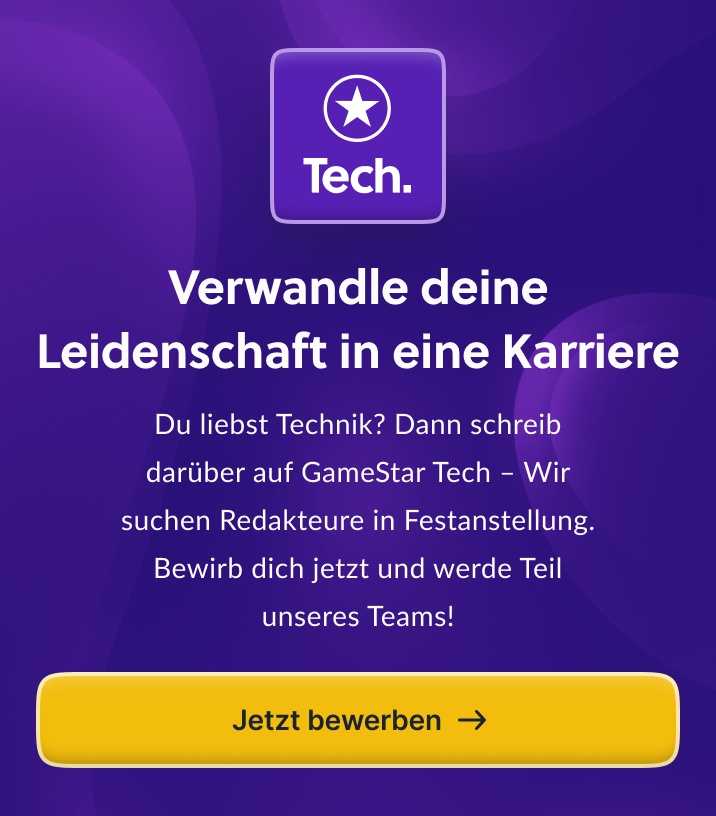




Nur angemeldete Benutzer können kommentieren und bewerten.
Dein Kommentar wurde nicht gespeichert. Dies kann folgende Ursachen haben:
1. Der Kommentar ist länger als 4000 Zeichen.
2. Du hast versucht, einen Kommentar innerhalb der 10-Sekunden-Schreibsperre zu senden.
3. Dein Kommentar wurde als Spam identifiziert. Bitte beachte unsere Richtlinien zum Erstellen von Kommentaren.
4. Du verfügst nicht über die nötigen Schreibrechte bzw. wurdest gebannt.
Bei Fragen oder Problemen nutze bitte das Kontakt-Formular.
Nur angemeldete Benutzer können kommentieren und bewerten.
Nur angemeldete Plus-Mitglieder können Plus-Inhalte kommentieren und bewerten.